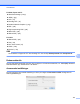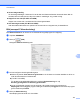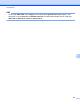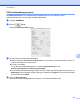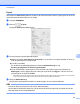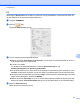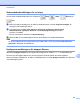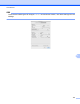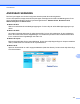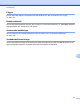Software User's Guide
Table Of Contents
- Bruksanvisning för programanvändare
- Tillämpliga modeller
- Definitioner av anmärkningar
- Meddelande om sammanställning och publicering
- VIKTIGT MEDDELANDE
- Innehållsförteckning
- Windows®
- 1 Utskrift
- Använda Brothers skrivardrivrutin
- Funktioner
- Välja rätt papper
- Samtidig utskrift, skanning och faxsändning
- Radering av data från minnet
- Status Monitor
- Inställningar för skrivardrivrutin
- Lokalisera skrivardrivrutinens inställningar
- Fliken Grundläggande
- Fliken Avancerat
- Fliken Utskriftsprofiler
- Fliken Underhåll
- Support
- Använda FaceFilter Studio från REALLUSION för fotoutskrift
- 2 Skanning
- Skanna dokument med TWAIN-drivrutinen
- Skanna dokument med WIA-drivrutinen
- Skanna ett dokument med WIA-drivrutinen (för användare av Windows® Fotogalleri och Windows® Faxa och ...
- Använda Nuance™ PaperPort™ 12SE
- Använda BookScan Enhancer och Whiteboard Enhancer från REALLUSION
- 3 ControlCenter4
- Översikt
- Använda ControlCenter4 i standardläge
- Fliken Foto
- Fliken Skanna
- Fliken PC‑FAX (för MFC‑modeller)
- Fliken Enhetsinställningar
- Fliken Support
- Använda ControlCenter4 i Avancerat läge
- Fliken Skanna
- Fliken PC-kopia
- Fliken Foto
- Fliken PC‑FAX (för MFC‑modeller)
- Fliken Enhetsinställningar
- Fliken Support
- Fliken Anpassat
- 4 Fjärrinställning (för MFC‑modeller)
- 5 Brother PC‑FAX-programmet (för MFC‑modeller)
- 6 PhotoCapture Center™
- 7 Brandväggsinställningar (för nätverksanvändare)
- 1 Utskrift
- Apple Macintosh
- 8 Utskrift och faxsändning
- 9 Skanning
- 10 ControlCenter2
- 11 Fjärrinställning och PhotoCapture Center™
- Använda Scan-knappen
- 12 Skanna med en USB-kabel
- 13 Nätverksskanning
- Innan du använder nätverksskanning
- Använda Scan-knappen i ett nätverk
- Använda Web Services (webbtjänster) för att skanna till nätverket (Windows Vista® SP2 eller senare o ...
- Register
- brother SWE
ControlCenter2
165
10
OCR (ordbehandlingsprogram)
Med Skanna till OCR kan du omvandla grafiska bilddata till text som kan redigeras i valfritt
ordbehandlingsprogram. Du kan ändra standardordbehandlare.
a Välj fliken SKANNING.
b Klicka på (OCR).
Dialogrutan Skanna till OCR öppnas.
c Du kan konfigurera skanningsinställningarna.
Markera kryssrutan Visa skannerns gränssnitt om du vill skanna och sedan beskära en del av en
sida när dokumentet har förinskannats.
(För MFC-J4710DW)
För att skanna ett dubbelsidigt dokument, markera Duplexskanning och välj
Bindning på långsidan eller Bindning på kortsidan.
Om du vill ändra det ordbehandlingsprogram som du använder, välj önskat program från popupmenyn
Målprogram. Du kan lägga till program i listan genom att klicka på Lägg till. Du kan ta bort ett program
genom att klicka på Ta bort.
d Klicka på Starta skanning.
Det förvalda ordbehandlingsprogrammet startas och konverterade textdata visas.